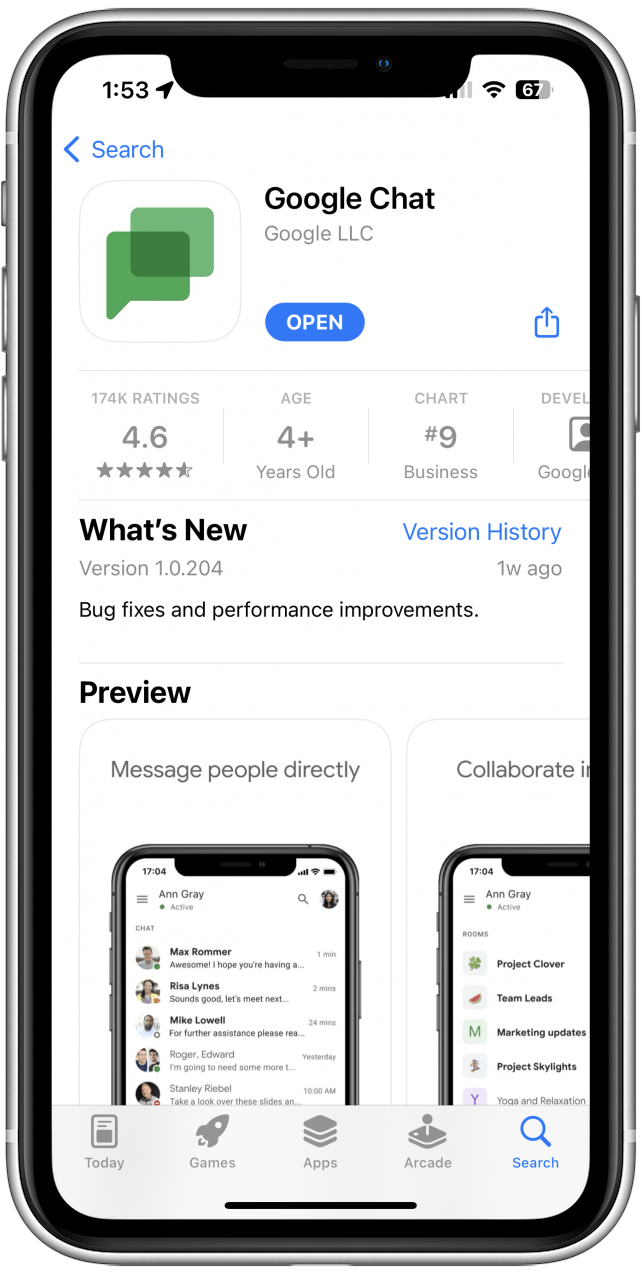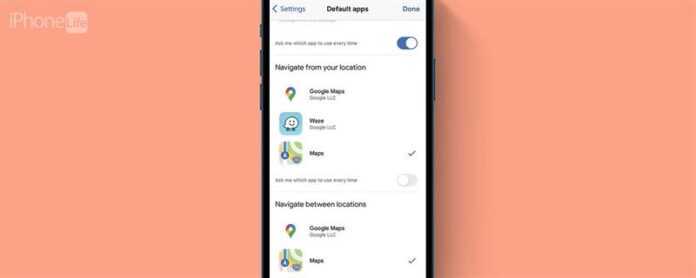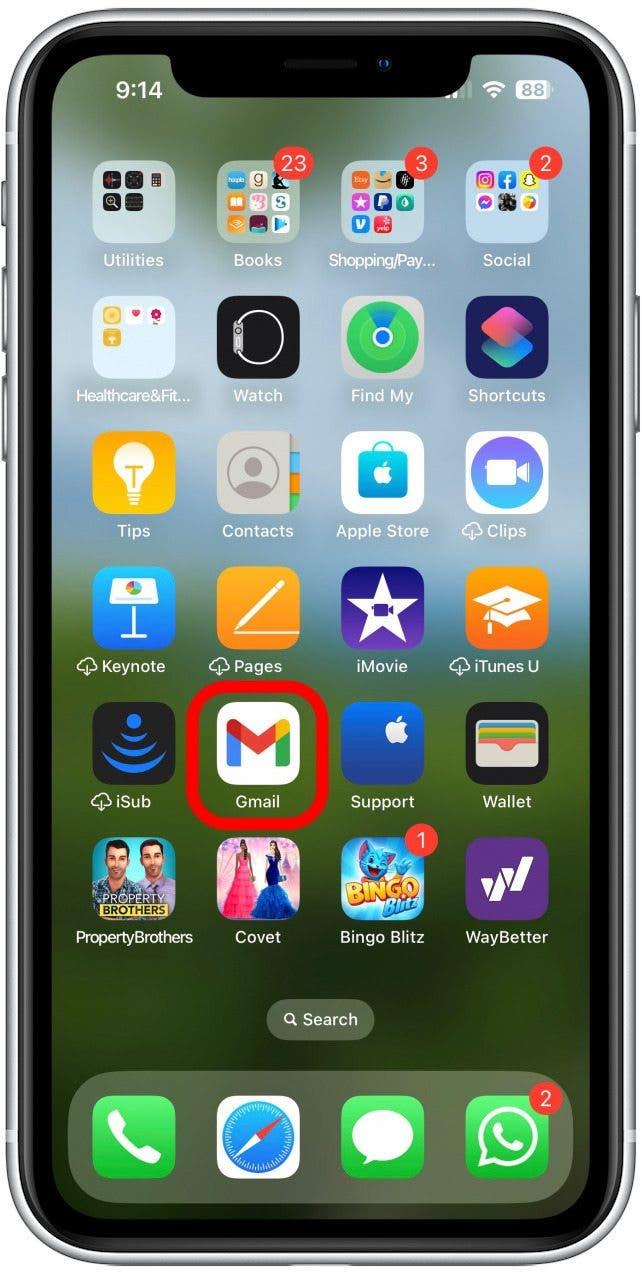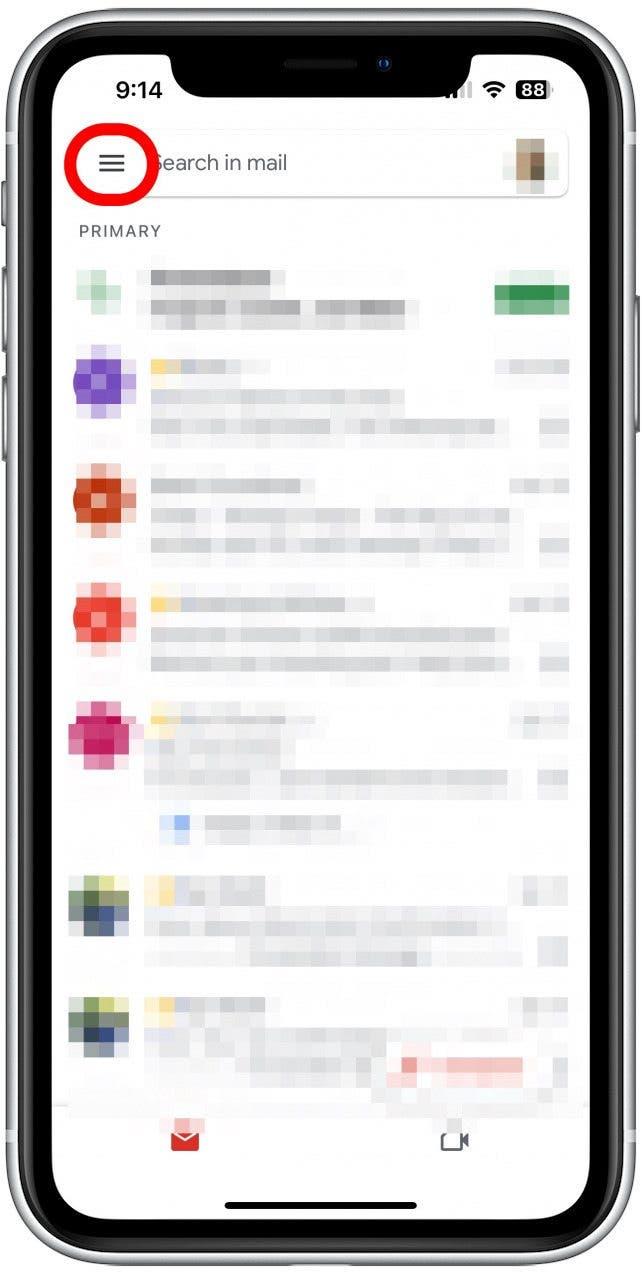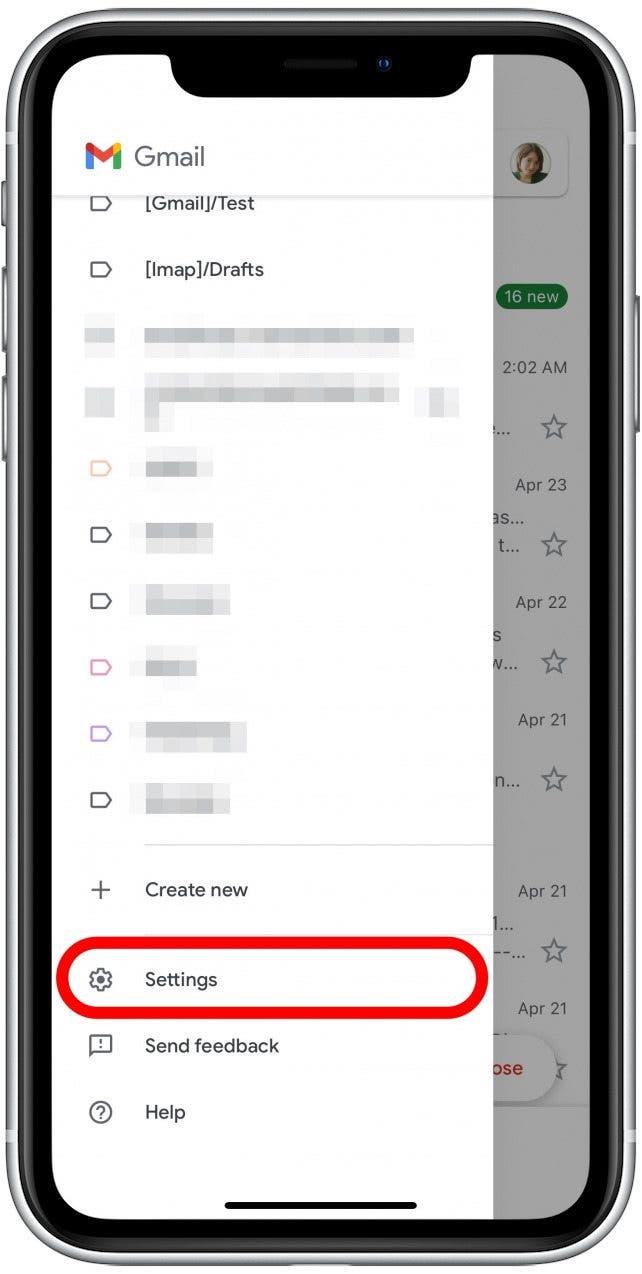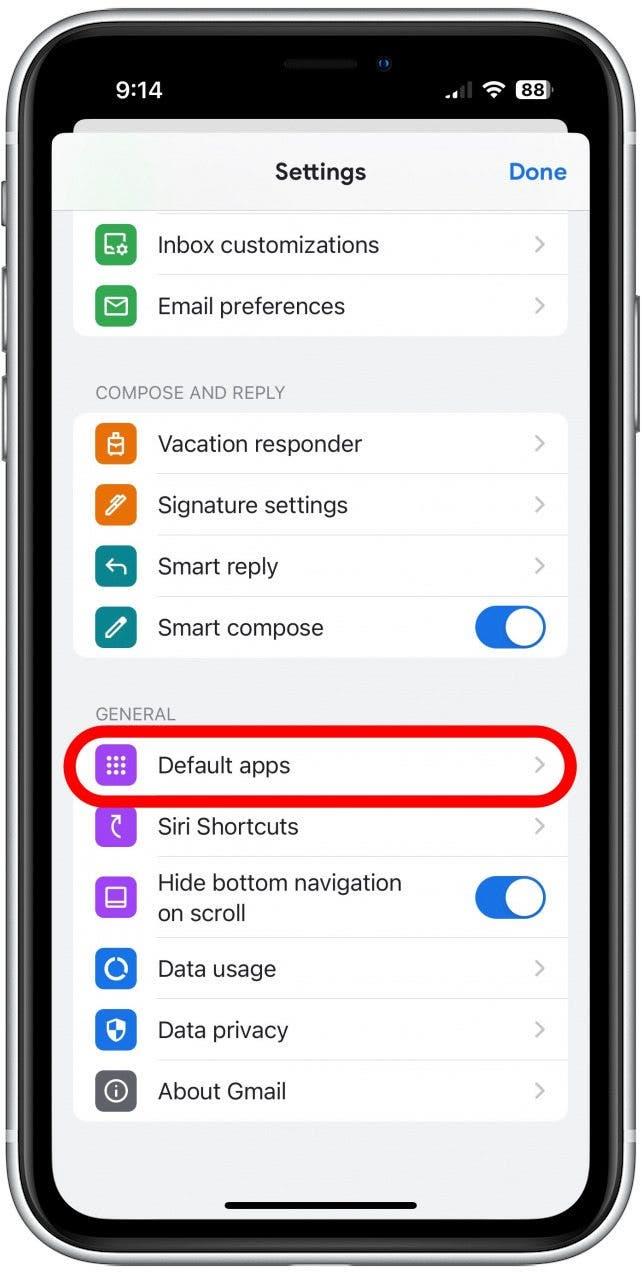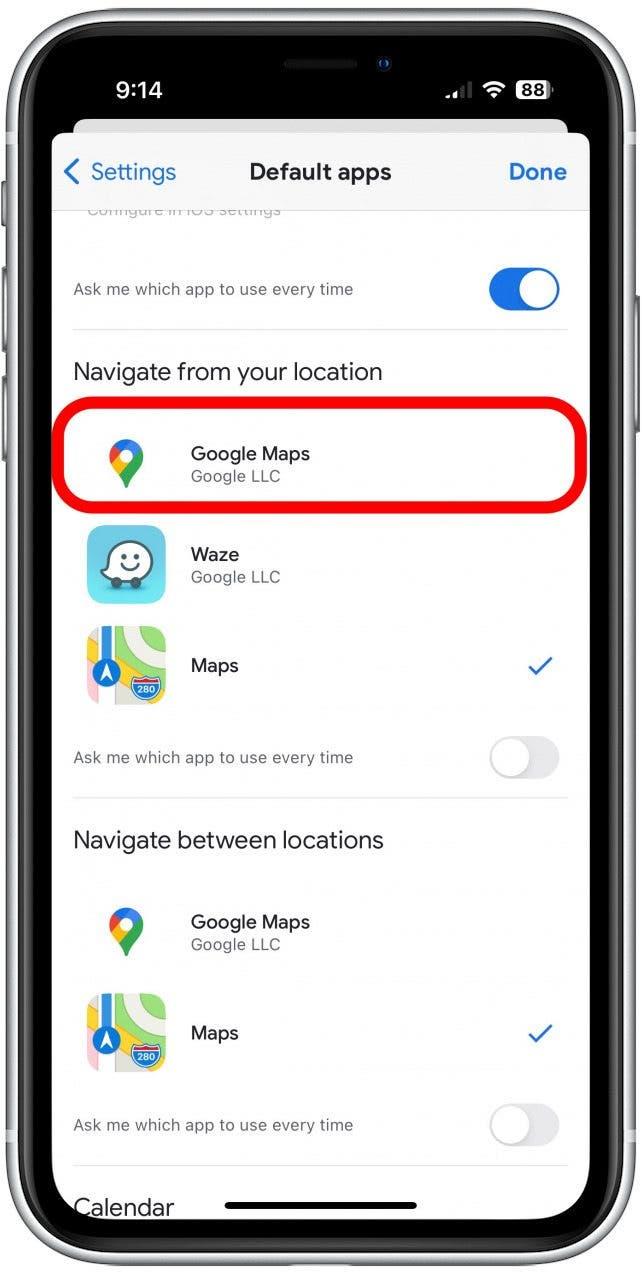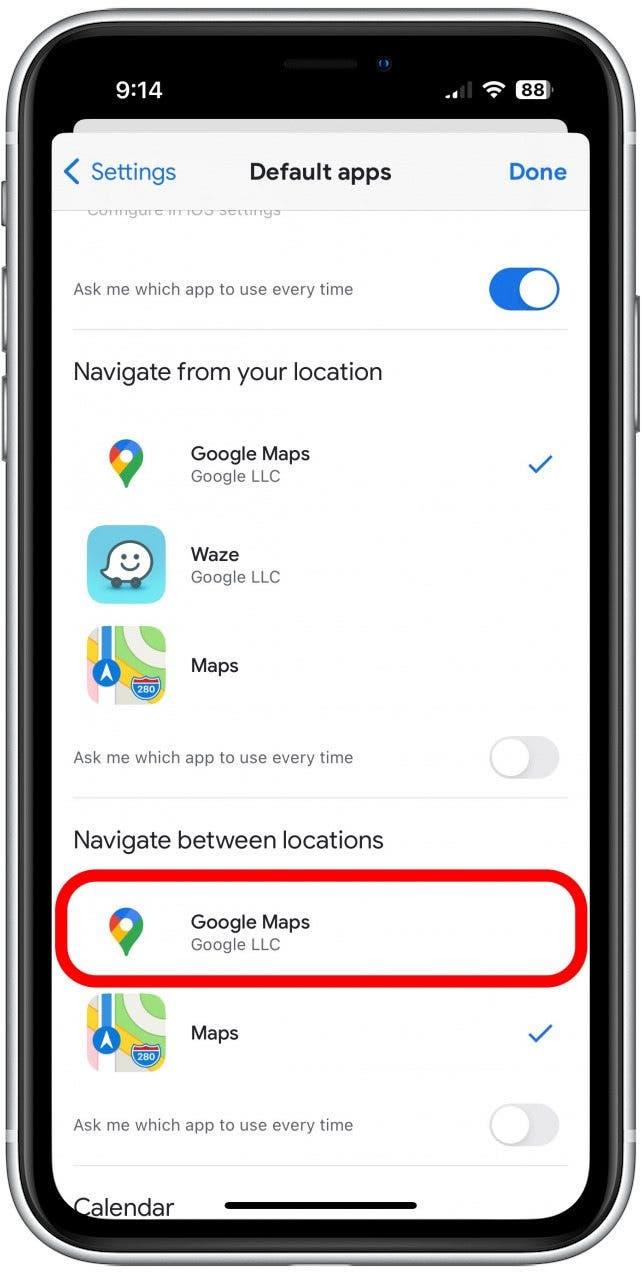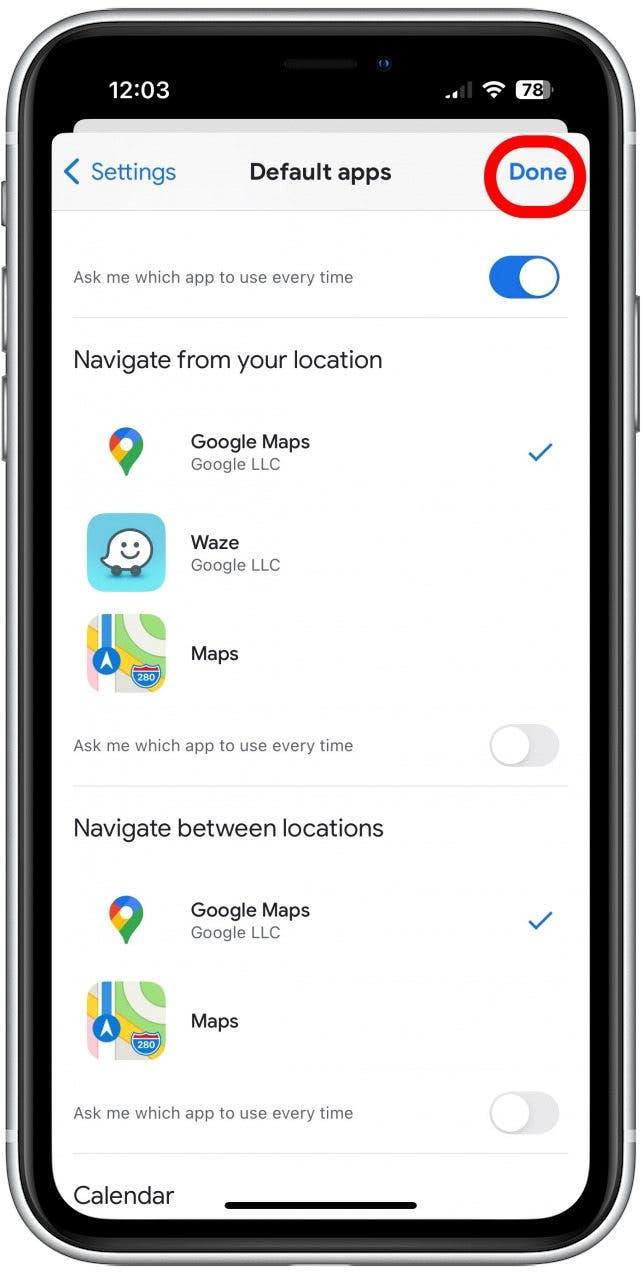Apple Maps har sine styrker og svakheter, og disse svakhetene kan føre til at du foretrekker Google Maps. Det kan være vondt å åpne appen separat og skrive inn en adresse hver gang du vil navigere, så du lurer kanskje på hvordan du endrer standardkartet på iPhone. Dessverre kan du ikke offisielt gjøre dette, men du kan lage det slik at hver navigasjon du lanserer fra e -posten din, eller nettlesingen din tar deg rett til Google Maps. Slik angir du Google Maps som standard på iPhone ved å jobbe rundt Apples begrensninger.
Hvordan lage Google Maps standard på iPhone
Dårlige nyheter: Du kan ikke lage Google Maps din standardkart -app på iPhone. I det minste ikke offisielt. Du kan imidlertid angi den slik at enhver navigasjon du åpner fra e -posten din eller nettlesingen åpner Apple Maps med ett advarsel: e -posten din må være Gmail og surfingen din må gjøres på Chrome. La oss komme inn på det.
1. Angi standard e -post til Gmail
Det første du vil gjøre er gjøre gmail din standard e-postapp . Dette betyr at enhver e -post du har åpnet i Gmail -appen, så når du lager Google Maps standard for Gmail, gjør du det til din standard for e -postene dine generelt. Du kan alltid åpne Gmail manuelt, men å stille den som standard automatisere prosedyren ytterligere. 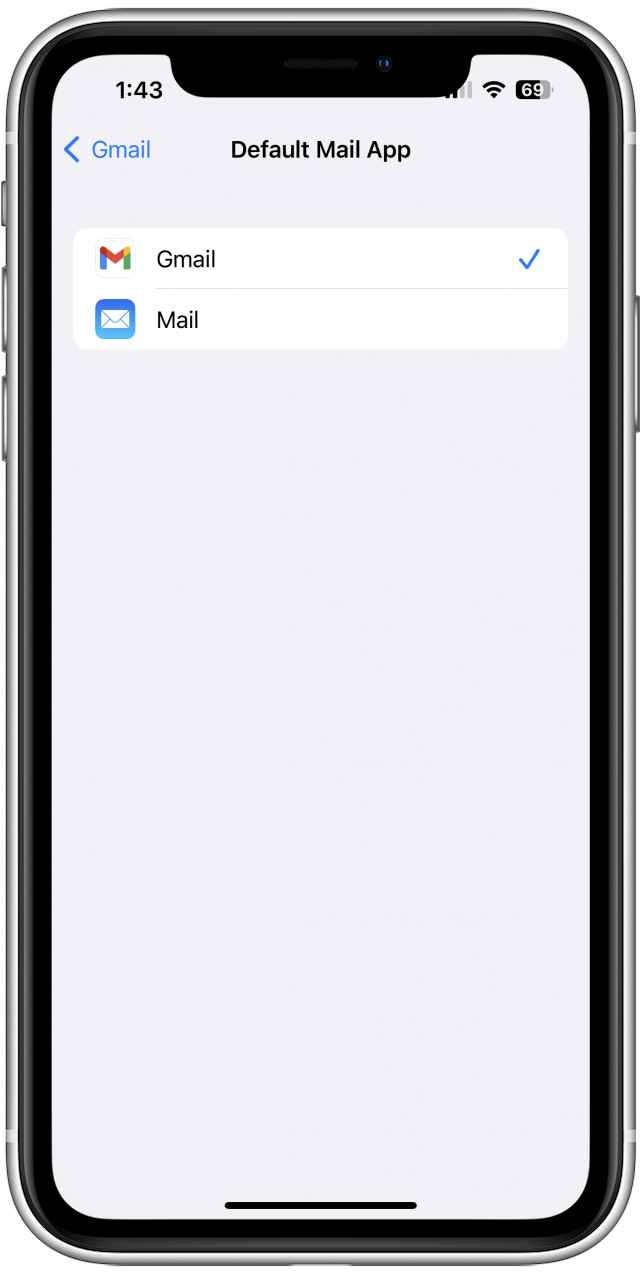
2. Sett standardkartene dine til Google Maps i Gmail
Nå som alle e -postene dine åpnes i Gmail, er det på tide å gjøre Google Maps til standard. Dette er hvordan:
- Åpne Gmail -appen .

- Trykk på menyikonet øverst til venstre på skjermen.

- Bla ned og trykk på Innstillinger .

- Bla nedover og trykk på standardapper .

- Under ”Naviger fra ditt sted” Tap Google Maps .

- Under ”Naviger mellom steder” Trykk på Google Maps .

- Trykk på ferdig når du er ferdig for å lagre endringene.

Nå startet all navigasjon fra Gmail i Google Maps.
3. Sett standard nettleseren til Chrome
Deretter angi standard nettleseren til Chrome . Chrome åpner automatisk hvilken som helst kartlenke i Google Maps, så når Chrome er standard nettleser, er du god til å gå! 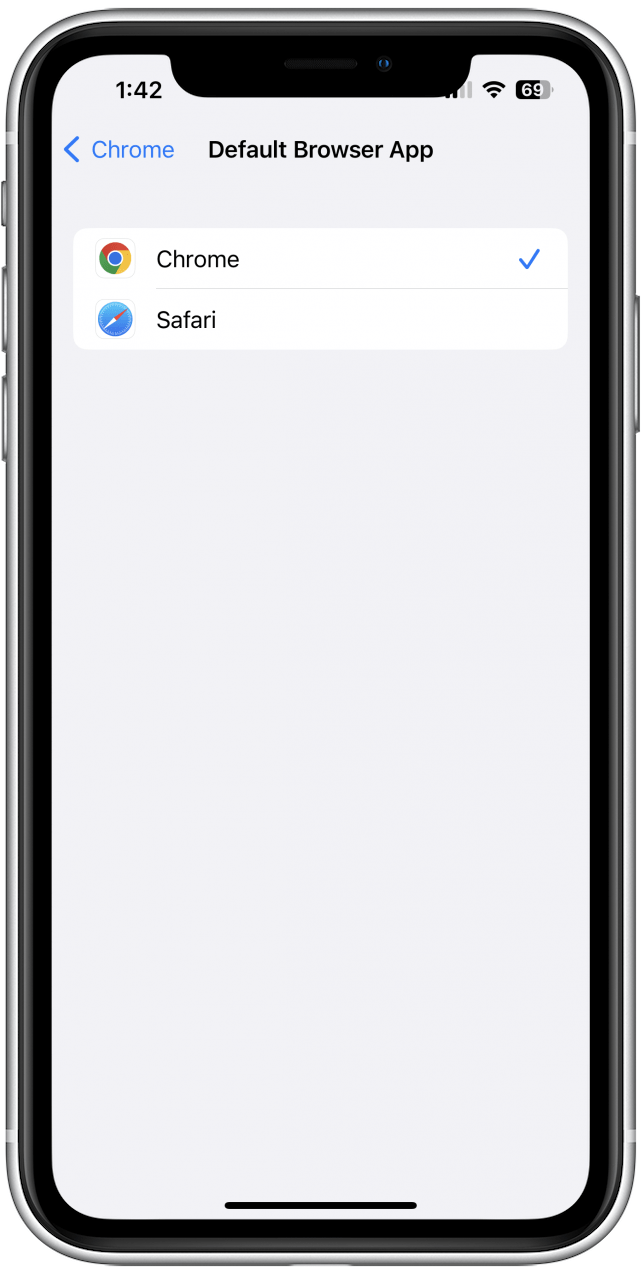
4. Last ned Google Chat
Dessverre er det ingen måte å gjøre et annet meldingssystem til din standard, men Google Chat bruker Google Maps som standardnavigasjonssystem, så det kan være verdt å laste ned appen. Du kan bare kommunisere med andre mennesker som bruker Google via Google Chat, men hvis du har noen som sender deg veibeskrivelse som også er en Google -kontoinnehaver, kan du fortelle dem om å sende den til deg via Google Chat, og lenken åpnes i Google Maps.